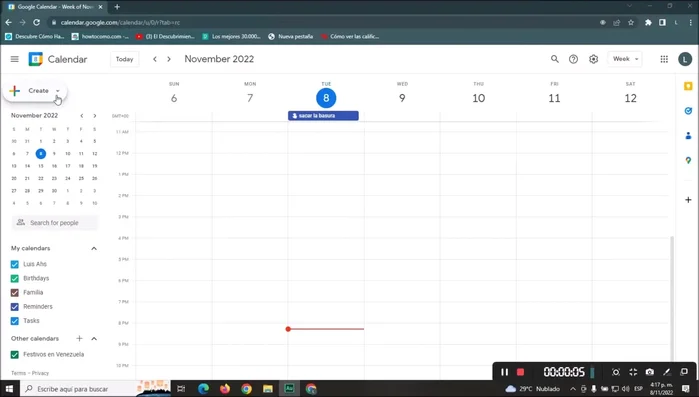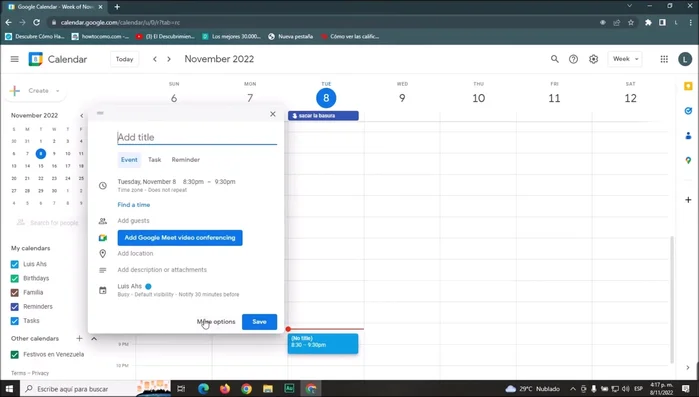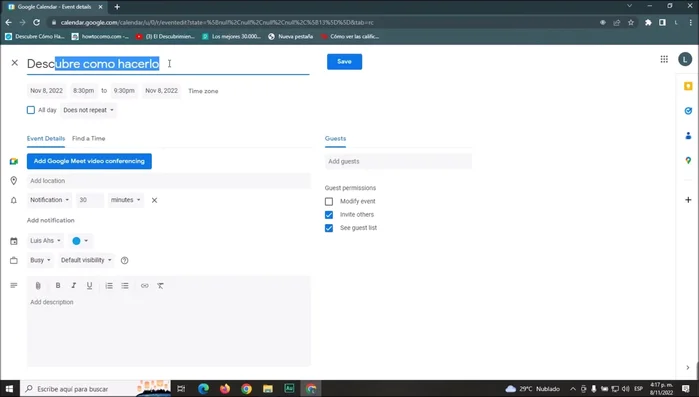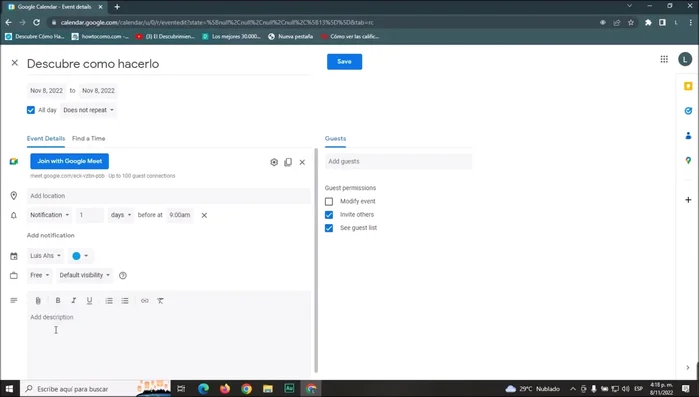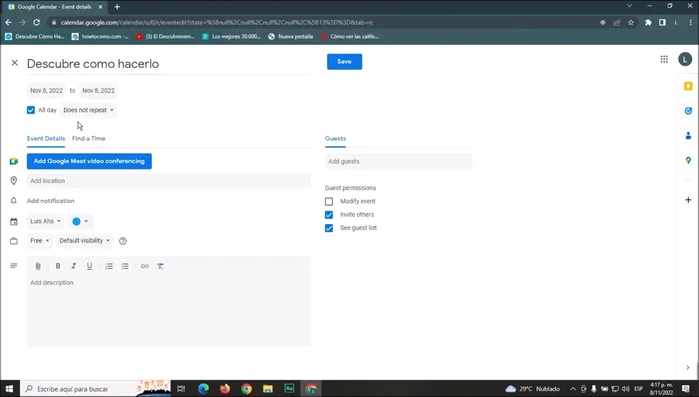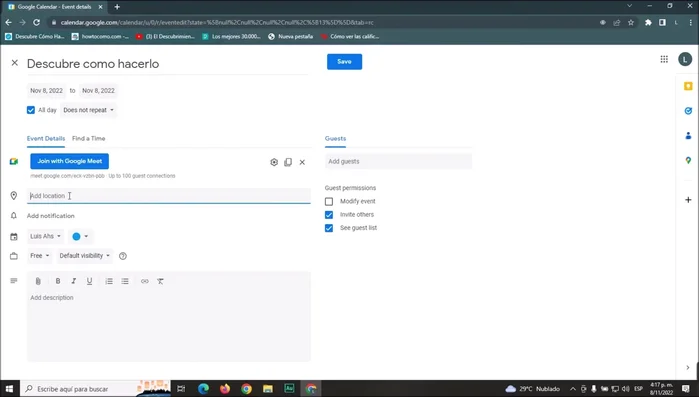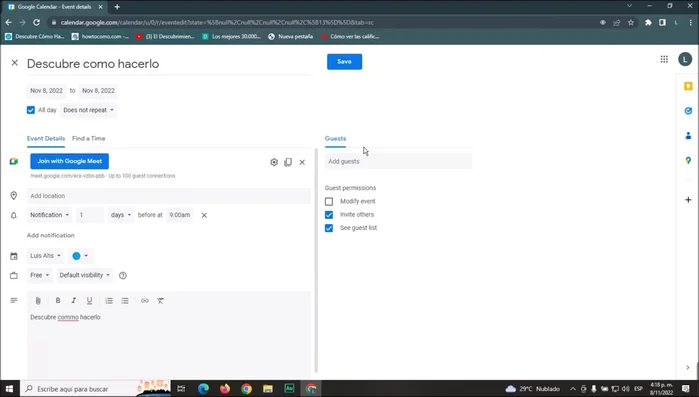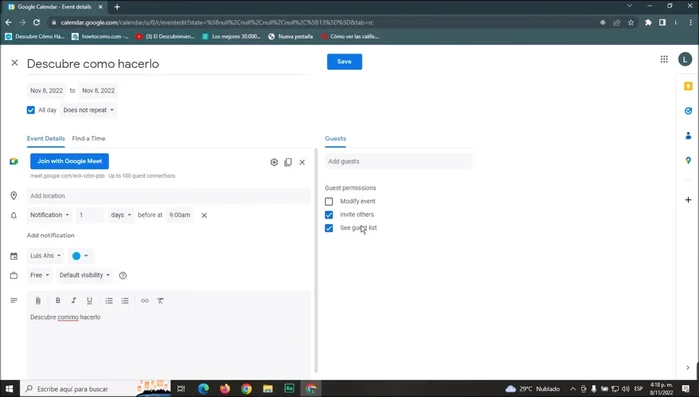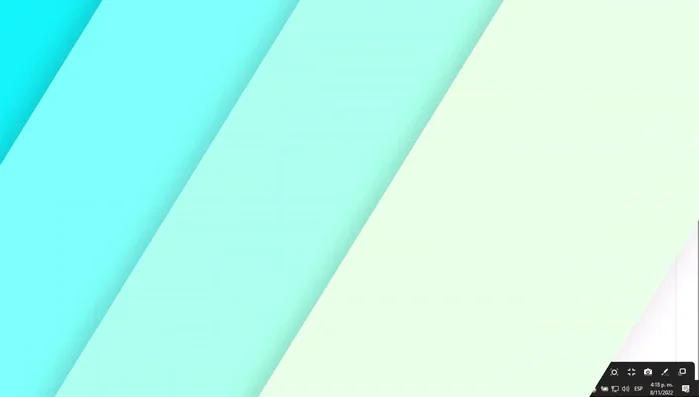Planning a group event can be a headache, but it doesn't have to be! This definitive guide shows you how to master Google Calendar for effortless group event organization. Learn how to create events, invite guests, manage RSVPs, set reminders, and much more. Say goodbye to scheduling chaos and hello to seamless group planning with our simple, step-by-step instructions. Let's get started!
Instrucciones Paso a Paso
-
Crear un nuevo evento
- Crea un nuevo evento presionando el botón 'Crear' en la parte izquierda de la ventana.

Crear un nuevo evento -
Acceder a opciones avanzadas
- Haz clic en 'Más opciones' para acceder a una configuración más detallada del evento.

Acceder a opciones avanzadas -
Configurar los detalles del evento
- Dale un nombre a tu evento y selecciona la fecha y duración. Marca la casilla 'Todo el día' si aplica.
- Añade una breve descripción del evento (opcional).


Configurar los detalles del evento -
Añadir videoconferencia y ubicación
- Añade una videoconferencia de Google Meet activando la casilla correspondiente y comparte el enlace con los invitados.
- Agrega una ubicación y configura las notificaciones de recordatorio (minutos, horas, días o semanas antes).


Añadir videoconferencia y ubicación -
Configurar la privacidad y recordatorios
- Configura la privacidad del evento (público o privado) en el recuadro de visibilidad.

Configurar la privacidad y recordatorios -
Invitar a participantes y definir permisos
- En la sección 'Invitados', agrega las direcciones de correo electrónico de los participantes o selecciónalos de tu lista de contactos.
- Permitir modificar el evento, invitar a otros o ver la lista de invitados.


Invitar a participantes y definir permisos -
Guardar el evento
- Guarda el evento presionando el botón 'Guardar' en la parte superior derecha.

Guardar el evento
Tips
- Utiliza las opciones de recordatorios para asegurarte de no olvidar ningún evento.
- Aprovecha la opción de Google Meet para facilitar la comunicación y colaboración en eventos grupales.
- Configura la privacidad del evento según sea necesario para controlar quién puede acceder a la información.
Common Mistakes to Avoid
1. No compartir el calendario correctamente
Razón: Si no se comparten los calendarios con los participantes, estos no podrán ver los eventos programados y la organización se verá afectada.
Solución: Asegúrate de compartir el calendario con los asistentes, otorgándoles los permisos adecuados (ver, editar, etc.)
2. Olvidar considerar las zonas horarias
Razón: Si los participantes se encuentran en diferentes zonas horarias, programar un evento sin tener esto en cuenta puede resultar en que asistan a la hora incorrecta.
Solución: Utiliza la función de zonas horarias de Google Calendar para asegurar que todos los participantes vean la hora correcta del evento en su propia zona horaria.
FAQs
¿Cómo puedo crear un evento recurrente para un grupo?
Al crear el evento, busca la opción "Se repite". Ahí puedes especificar la frecuencia (diaria, semanal, mensual, etc.) y el período de repetición. Asegúrate de invitar a los mismos participantes a cada evento recurrente.
¿Qué pasa si alguien no puede asistir a un evento al que ya confirmó su asistencia?
Simplemente, esa persona puede actualizar su respuesta en la invitación del calendario. Recibirás una notificación indicando el cambio en su estado de asistencia. Google Calendar facilita el seguimiento de las confirmaciones y cambios.